PCmover Express - Migrar datos de Windows 7 a Windows 10 gratis
Microsoft finalizará el soporte para Windows 7 el 14 de enero de(January 14) 2020 y, sin embargo, el 30% de las PC con Windows todavía ejecutan Windows 7 , ¡incluso con el fin del soporte de Windows 7 de Microsoft a menos de dos meses! Windows 10 fue un cambio significativo, y pasar de Windows 7 a Windows 10 no es sencillo. Si bien el asistente de actualización (Upgrade)de Windows 10(Windows 10) ofrece migración, PCmover de LapLink(LapLink’s PCmover) es una herramienta de migración de Windows 7 a Windows 10(Windows 7 to Windows 10 Migration Tool) que puede hacer que la migración sea realmente fácil. La empresa ha decidido ofrecer una versión gratuita(free version) para todos los usuarios de Windows 7(Windows 7) que planean migrar a Windows 10 . Está siendo recomendado por Microsoft , Intel y todos los principales fabricantes de PC. En esta publicación, compartiremos detalles de la versión gratuita de PCmover para ayudarlo a migrar de Windows 7 a Windows 10 .

“Intel’s research indicates that the data migration hassle is a key reason consumers delay buying a new PC. Our partnership with Laplink is all about eliminating that hassle. Together with Microsoft and Laplink, we want to make it as easy as possible for these consumers to move to Windows 10. As Windows 7 end of support approaches, we wanted to make it as easy as possible for customers to migrate their personal files and settings from their Windows 7 PC to a new Windows 10 PC, and Laplink delivers a great solution with their PCmover Express software, said Intel.
PCmover Express para PC con Windows
La aplicación PCmover(PCmover) puede transferirse desde una PC con Windows 7 a una PC con Windows 10 basada en Intel . El requisito del procesador es único y debe asegurarse de que la PC de destino tenga un procesador Intel . Puede usarlo cuando está cambiando físicamente la PC o cuando está actualizando en la misma PC.
PCmover tiene dos versiones: Express y Professional . El primero es gratuito para todos y ofrece dos características útiles:
- Transferir archivos, datos y configuraciones
- Transferir perfiles de usuario(Transfer User Profiles)
También obtiene acceso a la asistencia de transferencia (Transfer Assistance)Free 24/7 , los 7 días de la semana . En la versión gratuita Express , no hay soporte para transferir aplicaciones, y la PC no debe pertenecer a ningún dominio. La versión gratuita está disponible bajo una oferta especial por tiempo limitado.
Cómo transferir archivos de una vieja PC con Windows 7 a una nueva PC con Windows 10(Windows 10)
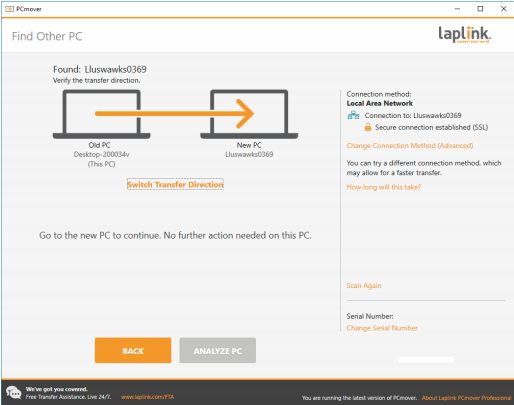
Una vez que haya completado la lista de verificación de los requisitos mínimos del software, instálelo en ambas computadoras y valide según la clave. Debe ejecutar PCmover en ambas PC al mismo tiempo, para migrar Windows 7 a Windows 10 , y funciona a través de WiFi o con un cable.
La siguiente opción es elegir lo que quieres transferir. En la versión gratuita, solo puede elegir transferir:
- Ajustes de usuario
- Archivos y datos
- Ajustes del sistema.
Durante la selección de aplicaciones y configuraciones, siempre puede elegir. Si no desea mover una aplicación porque no hay forma de que funcione en Windows 10 , puede omitirla.
Tenga en cuenta que algunas aplicaciones deben desactivarse antes de mudarse. Del mismo modo, debe anular la selección de aplicaciones como antivirus , aplicaciones de firewall, software que son específicos del hardware, ofrecen problemas de compatibilidad y aplicaciones ya instaladas en la nueva PC.(AntiVirus)
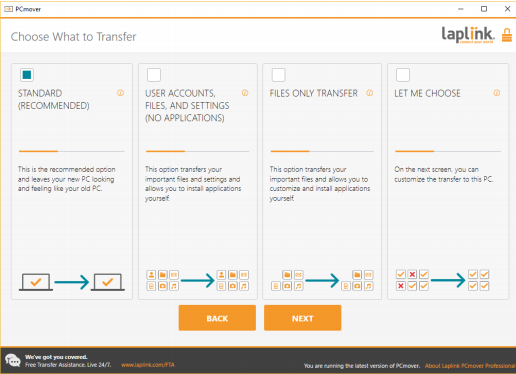
Lo mismo se aplica a Archivos y Usuarios(User) . Si bien el primero es sencillo, debe echar un vistazo a la configuración del usuario . (User)Se presenta una lista donde puede cambiar la configuración del usuario, que se migran de la PC antigua a la nueva. Tu puedes elegir:
- Combinar una carpeta de usuario con una carpeta de usuario existente. Es útil cuando la unidad es diferente.
- Configure los ajustes de correo electrónico , enlaces (E-mail)del sistema(System) , ajustes de aplicaciones, resolución de problemas, transferencia de archivos de impresora y más.
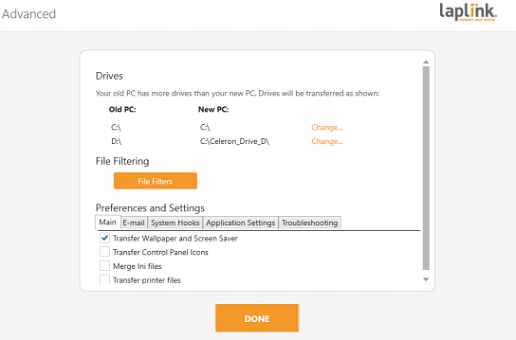
Publica esto; comenzará la transferencia del sistema. El tiempo dependerá de la red y la cantidad de datos que se transfieran. Puede optar por reiniciar la nueva PC para aplicar nuevas configuraciones para el usuario. Laplink dice claramente que se requiere conectividad a Internet para que PCmover pueda instalar los paquetes redistribuibles de Microsoft(Microsoft Redistributable) necesarios para cualquiera de sus aplicaciones.
Una vez que la computadora se reinicia, debe instalar la solución antivirus , instalar los controladores y habilitar la administración de derechos digitales(Digital Rights Management) si es necesario.
Puede descargar la versión gratuita aquí desde Laplink.(free version here from Laplink.)
LapLink , como empresa de software, existe desde hace 36 años. Recuerdo haber usado una pequeña grabadora de contacto de mano, que necesitaba Laplink para transferir a la PC. Tienen reseñas convincentes de equipos(PCs) móviles para empresas. Entonces, si ha estado mucho tiempo en Windows 7 , puede usar esta aplicación para migrar a Windows 10 finalmente.
Es posible que desee consultar también PCtransfer, un software gratuito de transferencia de datos portátil para Windows.(You might want to also check out PCtransfer, a portable data transfer freeware for Windows.)
Related posts
Cómo actualizar de Windows 7 a Windows 10 sin perder datos
Cómo actualizar a Windows 10 de Windows 7 FREE ... ¡Incluso ahora!
¿Qué características de Windows 7 ya no están disponibles en Windows 10?
God Mode en Windows 11 vs. Windows 10 vs. Windows 7
Windows 10 & Windows 7 RAM Requirements - ¿Cuánta memoria necesita?
Cómo deshabilitar Automatic Driver Updates en Windows 10
Ashampoo WinOptimizer es un software libre para optimizar Windows 10
Burn al disco en gris en Windows 10; No se puede quemar DVD
Cómo instalar NumPy usando PIP en Windows 10
Personalice la barra de tareas, el área de notificación y el centro de acción en Windows 10
Cómo usar el Snipping Tool para Windows 10 y Windows 7
Cómo configurar el límite de datos para WiFi y Ethernet en Windows 10
Desactive Telemetry & Data Collection en Windows 10 usando Task Scheduler
Cómo deshabilitar DEP (Data Execution Prevention) en Windows 10
¿F8 no funciona en Windows 10? 5 cosas para probar
Change Diagnostic and Usage Data Settings en Windows 10
6 herramientas gratuitas para Backup Data en Windows 10
Change Task Manager Data Update speed en Windows 10
Cómo Migrate Windows 10 OS de HDD A SSD sin reinstalarlo
Hide Toolbars option en Taskbar Context Menu en Windows 10
